
Главная страница Случайная страница
Разделы сайта
АвтомобилиАстрономияБиологияГеографияДом и садДругие языкиДругоеИнформатикаИсторияКультураЛитератураЛогикаМатематикаМедицинаМеталлургияМеханикаОбразованиеОхрана трудаПедагогикаПолитикаПравоПсихологияРелигияРиторикаСоциологияСпортСтроительствоТехнологияТуризмФизикаФилософияФинансыХимияЧерчениеЭкологияЭкономикаЭлектроника
Between 10 and 20
|
|
Оператор In дозволяє задавати використовуваний для порівняння список значень. Наприклад:
in (“первый”, ”второй”, ”третий”)
5.3.4. Оператор Like
Оператор Like корисний для пошуку зразків в текстових полях, причому можна використовувати шаблони:
* - позначає будь-яку кількість (включаючи нульовий) символ;
? - будь-який одиночний символ;
# - вказує що в даній позиції повинна бути цифра.
Наприклад: для вибору прізвища, що починається з букви П і з закінченням „ко” можна записати:
like П*ко
5.3.5.Оператори для дати і часу
Можна увести дату і час, при цьому значення повинні бути розміщені між символами #. Наприклад:
#10 травня 2008#
> #31.12.08#
В Microsoft Access використовується ряд інших функцій, які допоможуть задати умови відбору для дати і часу, наприклад:
Day(дата) – повертає значення дня місяця в діапазоні від 1 до 31.
Month(дата) – повертає значення місяця року в діапазоні від 1 до 12.
Year(дата) – повертає значення року в діапазоні від 100 до 9999.
5.4. Сортування даних в запиті
Дані можна впорядкувати по зростанню або убуванню. Для упорядкування відібраних записів доцільно скористатися можливостями сортування самого запиту у рядку „ Сортировка ”вікна „ Конструктора запиту ” (рис 3.3).
5.5. Обчислювані поля
Можна задати обчислення над будь-якими полями таблиці і зробити обчислюване значення новим полем у запиті. Для цього в рядку „ Поле ”бланка QBE уводиться формула для обчислення, причому імена полів поміщають в квадратні дужки. Наприклад:
=[ Оклад]*0.15
У виразах можна використовувати наступні оператори:
c арифметичні: * множення; + додавання; - віднімання; / ділення; ^ зведення у ступінь;
c з'єднання частин тексту за допомогою знака & (амперсенд), наприклад:
=[ Прізвище] & “ “& [Ім'я]
В лапки вставлений пробіл. Це зроблено для того, щоб запис не був злитим.
5.5.1. Використання „Побудовника виразів”
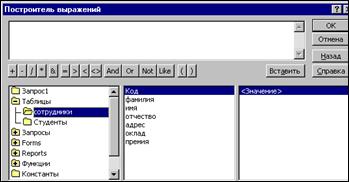 При створенні виразів для обчислюваних полів, можна використовувати
При створенні виразів для обчислюваних полів, можна використовувати  „ Построитель выражений ”. Для цього потрібно клацнути на порожньому полі у бланку QBE, а потім на кнопці панелі інструментів „ Построить ”, при цьому відкриється вікно „ Построителя выражений ” (рис. 3.6).
„ Построитель выражений ”. Для цього потрібно клацнути на порожньому полі у бланку QBE, а потім на кнопці панелі інструментів „ Построить ”, при цьому відкриється вікно „ Построителя выражений ” (рис. 3.6).
Рис.3.6. Діалогове вікно „Побудівника виразів”
У верхній частині вікна розташована порожня область уведення, в якій створюється вираз. Можна самим увести вираз, але значно простіше використовувати різні кнопки, які розташовані під областю уведення.
Для початку уведення виразу потрібно клацнути двічі в лівому списку на папці „ Таблицы ”вибрати саму таблицю, а потім в стовпчику „ Код ”саме поле і клацнути на кнопці „ Вставить ”.
 Наприклад, як показано на рис 3.6, була обрана таблиця „ Співробітники ”. Усі імена об'єктів, з яких будується вираз для обчислення, укладені в квадратні дужки, причому перед ім'ям поля може стояти окличний знак (!) поділяючий його і ім'я таблиці.
Наприклад, як показано на рис 3.6, була обрана таблиця „ Співробітники ”. Усі імена об'єктів, з яких будується вираз для обчислення, укладені в квадратні дужки, причому перед ім'ям поля може стояти окличний знак (!) поділяючий його і ім'я таблиці.
Рис.3.7. Приклад виразу на запит
Помилку при складанні виразу можна скасувати, клацнувши по кнопці „ Отмена ”.
В результаті виконаних дій вийде вираз, наприклад як показано на рис. 3.7 де заданий вираз для поля, яке буде складатися із суми окладу і премії співробітника.
Якщо клацнути по кнопці „ ОК ”, то отриманий результат буде перенесений в бланк QBE.
5.6. Підсумкові запити
Підсумкові запити значно відрізняються від звичайних і поділяються на 2 типи:
— поля, по яким здійснюється групування даних;
— поля, для яким здійснюються обчислення.
Для складання підсумкового запиту, знаходячись у режимі „ Конструктора ”, потрібно натиснути кнопку „ Групповые операции ”  на панелі інструментів, або скористатися командою „ Групповые операции ”з меню „ Вид ”.
на панелі інструментів, або скористатися командою „ Групповые операции ”з меню „ Вид ”.
У результаті виконаних дій, в бланку запиту з'явиться рядок „ Групповая операция ”. Якщо для відповідного поля зі списку вибрати функцію „ Группировка ”(рис. 3.7), то при виконанні запиту, записи по цьому полю групуються по значенням у цьому полі, але підсумок не виконується.
Групування в підсумковому запиті здійснюється тільки по одному полю. В усіх інших полях уводяться підсумкові функції.
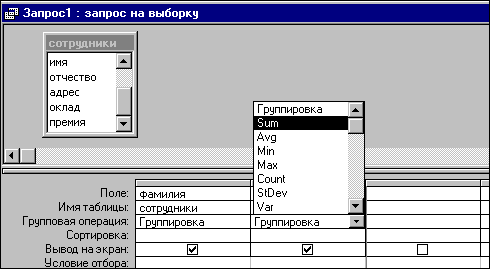
Рис 3.7. Рядок „Групова операція”в бланку QBE
Microsoft Access має ряд функцій, які забезпечують виконання групових операцій. Можна задати потрібну функцію, набравши на клавіатурі її ім'я в рядку, „ Групповая операция ”, або вибравши її зі списку що розкривається.
Основні групові функції, якими можна використовувати:
„ SUМ ” - обчислює суму усіх значень заданого поля (для числових або грошових полів), відібраних запитом;
„ AVG ” - обчислює середнє значення у тих записах поля, які відібрані запитом (для числових або грошових полів);
„ MIN ” - вибирає мінімальне значення в записах поля, відібраного запитом;
„ MAX ”– вибирає максимальне значення в записах поля, відібраного запитом;
COUNT ” – обчислює кількість записів, відібраних запитом в полі, в якому значення даного поля відмінні від нуля;
„ FIRST ” - визначає перше значення в зазначеному полі записів;
„ LAST ” - визначає останнє значення в зазначеному полі записів.
|
|